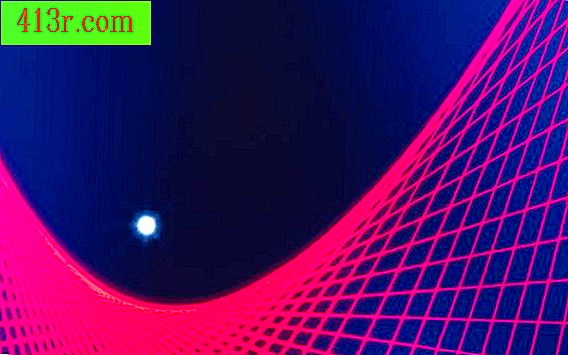כיצד להפחית את השימוש במעבד ב - Windows XP
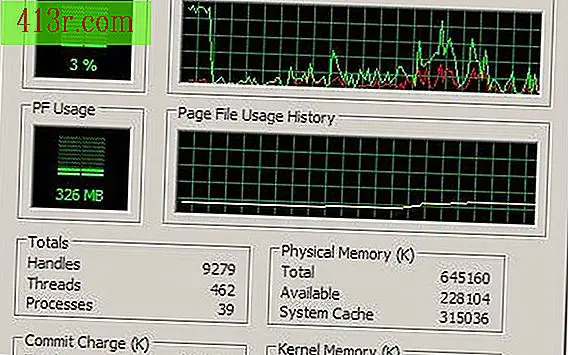
שלב 1
פתח את מנהל המשימות של Windows על ידי לחיצה ימנית על שטח ריק בשורת המשימות, ולאחר מכן לחץ על "מנהל המשימות". לחלופין, אתה יכול לגשת אליו על ידי לחיצה על "Ctrl" ו "Alt" המפתחות, ולחיצה על "מחק" מפתח. כלי זה של Windows מסייע לך לעקוב אחר הביצועים של המערכת שלך ולזהות את המשימות המשתמשות ביותר משאבי המערכת.
שלב 2
לחץ על הכרטיסייה "ביצועים" של מנהל המשימות. הגרף העליון ומד צריכת השימוש ב- CPU מציגים את השימוש במעבד בזמן אמת. תראו את האחוז לכמה דקות. אם השימוש במצב לא פעיל נשמר מעל 1 אחוז, אז זה לא בעיה שצריך לטפל.
שלב 3
לחץ על הכרטיסייה "תהליכים" וגלול בתהליכים תוך התבוננות בשימוש ב- CPU עבור כל אחד מהם, כך שתוכל לזהות את התהליך שהמשאבים שלך צורכים. כאשר המערכת אינה פעילה לחלוטין, אף אחד מאלה לא צריך להישאר מעל 1 אחוז במשך תקופה ארוכה של זמן. שים לב כי "תהליך סרק של המערכת" מציג את אחוז המעבד שאינו בשימוש, ולכן זה נורמלי לחלוטין שהוא יופיע עם 100 אחוזים.
שלב 4
תראו את "שם תמונה" ליד המשימה כי המעבד הוא שימוש מוגזם. השם של התהליך יהיה כנראה לספר לך את התוכנית שאליה הוא מתאים. לדוגמה, "norton.exe" הוא הליבה Norton Anti-Virus הליבה, בעוד "iexplorer.exe" הוא חלק Internet Explorer. אם אתה לא בטוח איזה תהליך אתה מתייחס, לכתוב את זה במנוע החיפוש כדי לגלות מה זה אומר.
שלב 5
סגור את התוכנית הקשורה לתהליך הבעייתי. אם התוכנית מסרבת להיסגר, לחץ על התהליך במנהל המשימות של Windows ולחץ על הלחצן "סיום תהליך" כדי לסגור אותו באופן ידני. אם הבעיה מופיעה מחדש לאחר הפעלה מחדש של Windows או פתיחה מחדש של התוכנית, יהיה עליך להסיר את ההתקנה ולהתקין מחדש את התוכנית מחדש כדי לפתור את הבעיה.